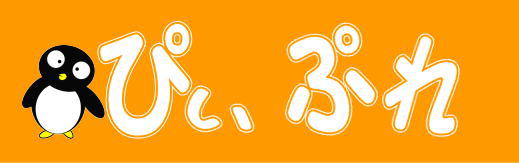(仮)編集長、とうとうGoogle AdSenseの“要注意 – ads.txt ファイルが含まれていないサイトがあります。”が消えましたね。

やっと消えてくれたよ~。ads.txtファイルをルートドメインに設置したのにずーーーっと消えてくれなくて困っていたからね。

何が原因だったのですか。

1つはサブディレクトリ、もう一つはサブドメインだよ。
前に先達から学んでads.txtエラーの対処法を紹介しました。
でも、私の場合は、待てど暮らせど消えてくれませんでした。いろいろと調べてみるのですが、どれも「まあ、しばらく待ちたまえ」というものばかり。でも、なんとなく別な理由がありそうだなあとは思っていました。
試行錯誤すること2週間やっと原因と対策がわかりました。原因がわかれば対策を施すのもあっという間です。私の場合は・・・ということにはなりますが、その原因と対処法について紹介していきます。
とくに今回の記事は次のような人に役立つはずです。(たぶん・・・)
- 正しい ads.txtファイルをルートドメインに設置済みなのに、“ads.txtファイルが含まれていないサイトがあります”の表示が1週間以上消えない。
- 独自ドメインで運用している。
- WordPress(ワードプレス)を使っている。
- LOLIPOP!(ロリポップ)のレンタルサーバーを使っている。
- ブログを設置するときにサブディレクトリを使った。
- しかも、サブディレクトリ名をオリジナルに変更した。
- 一度データを全消しにして再度ブログを作り直した。←これ私の場合。
目次
まずは4つのURLでads.txtファイルのデータが表示されるか確かめてみる
例えば、△△△.comという独自ドメインだったら、次の4種類のURLを入力して、ads.txtファイルのデータがちゃんと表示されるか、確認します。
- https://△△△.com/ads.txt
- http://△△△.com/ads.txt
- https://www.△△△.com/ads.txt
- http://www.△△△.com/ads.txt
もし、4つすべてのURLで表示されたなら、原因は今回の記事とは違います。逆に3と4が表示されないときは、お役に立てる可能性が大です。
私の場合は、1と2で表示されていたのですが、3と4の存在を知らず確かめることさえしなかったのが解決まで時間がかかった原因の1つになりました。
www.を付けるとads.txtファイルが表示されない理由
上記の1・2のURLならads.txtファイルが表示されるのに3と4のようにwww.を付けると表示されないのはなぜでしょうか。ロリポップでは、www.を付けても付けなくても普通はどちらも同じページが表示されるはずです。表示されない原因は、サブディレクトリ(ロリポップでは“公開フォルダ”と呼んでいます。)にあります。ロリポップのユーザー専用ページにあるサイト作成ツールの項目の1つに“WordPress簡単インストール”があります。ロリポップでWordPressを使っている人は、それを使ってWordPressをインストールした方がほとんどのはず。その際、サブディレクトリを設置してインストールした方も多かったと思いますが、私もその一人です。
また、ロリポップでは、独自ドメインを使用した場合、www.を付けたドメインをサブドメインとして自動的に登録される仕様になっています。
www.を付けたURLの場合、サブドメインからWordPressをインストールしたサブディレクトリのフォルダにダイレクトとに飛ぶ仕様となっているのです。ですから、何らかの理由で別なフォルダが飛ぶ先に設定されていると本来飛ぶべきサブディレクトリにたどり着けず、表示されない状況が生まれるというわけです。
『サブドメインの設定』を修正する
では、サブドメインの確認と設定の修正の仕方を紹介します。

ロリポップのユーザー専用ページ内のサーバーの管理・設定から“サブドメイン設定”に入ります。
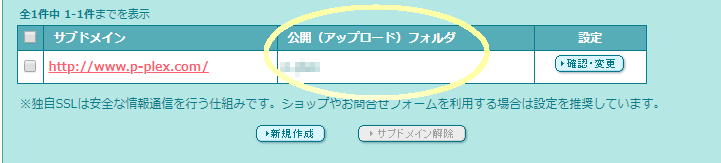
そこにはwww.独自ドメインがサブドメインとして設定されているはずです。そのサブドメインの横のセルに『公開(アップロードフォルダ)』が表示されていると思いますが、そのフォルダ名のところに飛ぶというわけです。www.を付けたときに表示されない場合は、このフォルダ名がWordPressのインストール先と違っているはずです。
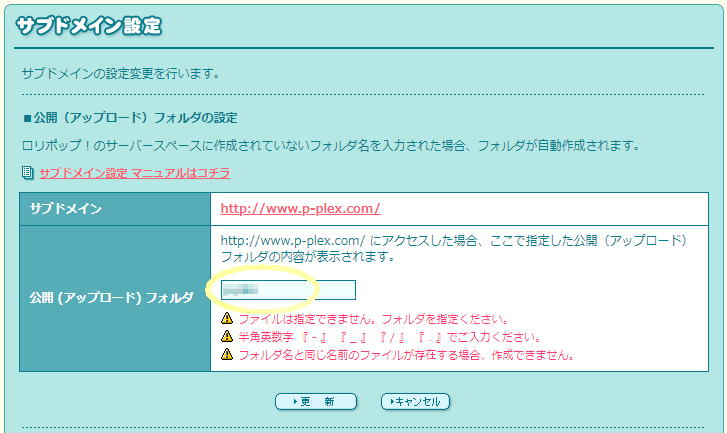
設定の修正の仕方ですが、サブドメインの設定画面右に『確認・変更」ボタンをクリックします。『公開(アップロード)フォルダの設定』が表示されるので、正しいフォルダ名を入力し直します。そして、最後に『更新』ボタンを押します。
これで修正完了ですが、設定が反映されるまで5分ほどまってからwww. を付けてもちゃんと表示されるか確かめておきましょう。
おまけ
じつは、私は一度、WordPressをwpというサブでディレクトリを作りはじめました。しかし、『セキュリティー上の観点から削除して、別名のサブディレクトリで再構築しています。このとき、サブドメインの設定にwpのサブディレクトリ名が残ったままとなったようです。
また、サブディレクトリで運用した場合、独自ドメインのURLがトップページにはなりません。それを解消するためには、いろいろといじる必要があります。それについては下のサイトを参考にしてください。そもそも、サブディレクトリがトップページの場合は、AdSenseに審査請求できないので、AdSenseを使いたい人は必須の対応といえます。
参考 ロリポップにて、サブディレクトリにインストールしたWordPressをルートに変更し、URLを変更する方法Web戦略・集客内製化支援
また、Googleによるads.txtファイルチェックについては、AdSenseヘルプにあるようにhttpsとhtppの両方でアクセス可能となうようでなければいけません。ここからは推測なのですが、Googleではチェック時にwwwも付けてチェックしているのではないかと思っています。ですので、私の場合のようにwww.をつけたURLでサイトが表示されないとads.txtが設置されているか確認できないため『ads.txtファイルが含まれていないサイトがあります』といつまでも表示されていたのではないでしょうか。
参考 ads.txt ファイルのクローラビリティを改善するAdSenseヘルプ
ちなみに私の場合ですが、上のように対応して2日後には表示が消えました。
このads.txtファイル問題は結構Googleにも問い合わせが多いもでしょう。最近は、AdSenseのページに自動でads.txtファイルを生成してくれるようになりました。それをダウンロードしてFTPからアップロードしてみるのも良いかもしれません。私が、Googleの中の人ならファイルをダウンロードしたところは早めにクロールしてあげるだろうなあなんても思うからですが、本当のところはどうなんでしょうか。
いつまでも『ads.txtファイルが含まれていないサイトがあります』の表示が消えない人にとってこの記事がお役に立てれば幸いです。